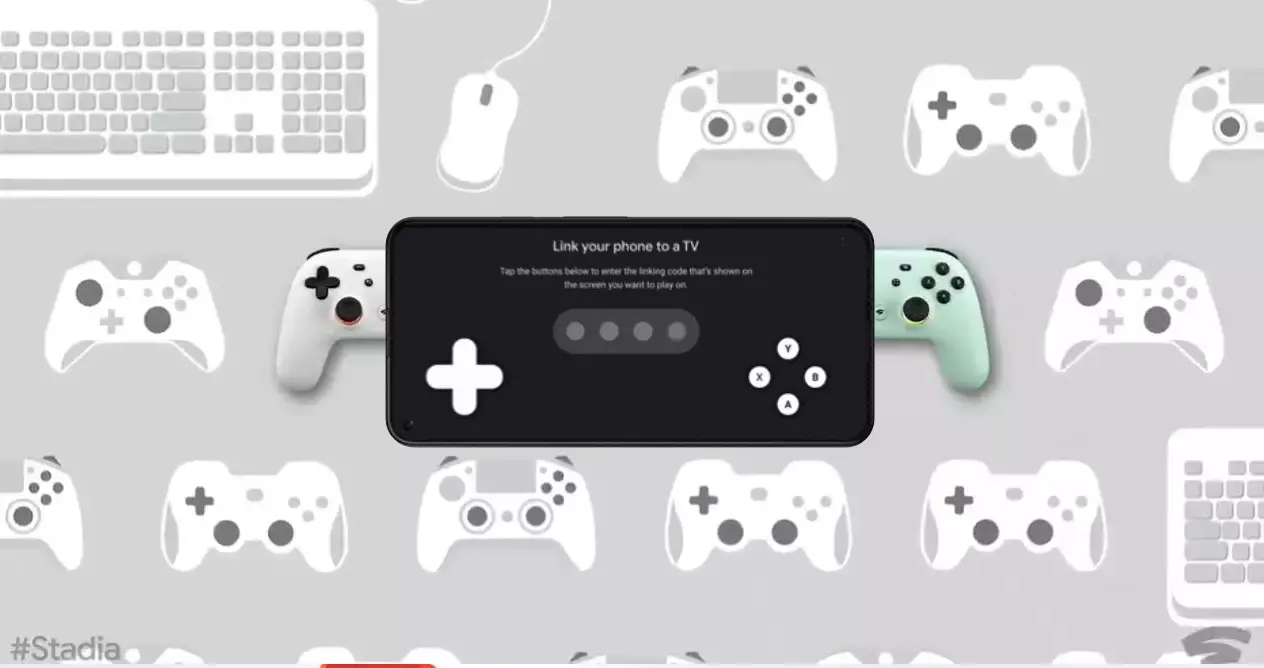Google ได้เปิดใช้งานตัวเลือกใหม่ภายในบริการเกมสตรีมมิ่ง Google สตาเดีย. จากนี้ไป ผู้ใช้ที่ลงทะเบียนจะสามารถใช้โทรศัพท์มือถือของตนเป็นตัวควบคุมเกมได้ ทางออกที่น่าสนใจ แม้ว่าจะมีข้อเสียอื่นๆ อยู่บ้าง เราจะมาอธิบาย มันคืออะไรและจะกำหนดค่า Phone Link บนได้อย่างไร Google Stadia.
Google Stadia เพิ่มฟังก์ชันใหม่
เมื่อไม่นานมานี้ บริษัทของเสิร์ชเอ็นจิ้นทางอินเทอร์เน็ตยอดนิยมได้เปิดตัว Google Stadia ซึ่งเป็นบริการเกมสตรีมมิ่งที่เพิ่มเข้าไปในข้อเสนออื่น ๆ ที่มีอยู่ เช่น GeForce Now ของ Nvidia หรือบริการอื่น ๆ ที่จะมาในภายหลังเช่น Moon ของ Amazon ทั้งหมดนี้โดยไม่ลืม iCloud, a ไมโครซอฟท์ บริการที่เรารู้จักในชื่ออื่นและรวมอยู่ใน Xbox การสมัครสมาชิก Game Pass
การเดิมพันในส่วนของบิ๊กจีนั้นไม่ง่ายเลย แม้ว่าจะเป็นความจริงที่เทคโนโลยีอนุญาต และในช่วงเวลานี้มีการปรับปรุงมากยิ่งขึ้น ความจริงก็คือขึ้นอยู่กับการเชื่อมต่ออินเทอร์เน็ตของผู้ใช้เป็นอย่างมาก แม้ว่าปัญหาหลักที่ต้องเอาชนะคือความไม่เต็มใจของผู้ใช้แต่ละคน ซึ่งต้องเปลี่ยนชิปและคิดว่าประสบการณ์การเล่นเกมอาจเหมือนกันกับชื่อที่ทำงานในพื้นที่
โดยปราศจากความสมบูรณ์แบบเสมอไป ความจริงก็คือ Google Stadia ทำให้ผู้ใช้หลายคนเชื่อว่าตอนนี้เป็นสิ่งที่พวกเขาใช้ในการเล่น ทั้งคอนโซลและพีซี Gamer แม้ว่าวิธีที่เราไม่สามารถพูดได้ว่ามันง่ายเหมือนกันเพราะความคิดเดียวกันในการพัฒนาชื่อพิเศษผ่านสตูดิโอวิดีโอเกมของตัวเองที่สร้างโดย Google และปิดตัวลงในภายหลัง
อย่างไรก็ตาม เน้นไปที่เทคโนโลยีมากกว่านั้นเอง ลิงก์โทรศัพท์กำลังมาที่ Google Stadia และอาจหมายถึงการเปลี่ยนแปลงและความได้เปรียบที่สำคัญสำหรับผู้ใช้จำนวนมากในการเดิมพันหรืออย่างน้อยก็ให้โอกาสกับบริการ
ลิงค์โทรศัพท์คืออะไร

ดังที่คุณทราบแล้ว Google Stadia ทำงานผ่านการเชื่อมต่ออินเทอร์เน็ต คุณเชื่อมต่อกับเซิร์ฟเวอร์ของ Google และนั่นคือที่ที่ชื่อที่ส่งถึงคุณผ่านสัญญาณสตรีมมิ่งจะถูกดำเนินการ ที่นี่ยิ่งมีการเชื่อมต่อที่ดีขึ้น ประสบการณ์การใช้งานที่ดียิ่งขึ้น โดยเฉพาะอย่างยิ่งเพราะหากไม่เร็ว ปัญหาที่คุณพบเมื่อเล่นด้วย PIN สูงจะสังเกตเห็นได้ชัดเจน
อย่างไรก็ตาม สมมติว่าการเชื่อมต่ออินเทอร์เน็ตของคุณเข้ากันได้ดี สิ่งที่คุณควรรู้ก็คือ Google Stadia สามารถทำงานได้ทั้งบน Chromecast ด้วย Google TV ไปยังโทรศัพท์มือถือ อุปกรณ์ที่มีเว็บเบราว์เซอร์เต็มรูปแบบ เช่น Chrome หรือ Microsoft ขอบ เช่นเดียวกับโทรทัศน์กับ Android ทีวีหรือ Google TV
ในการเล่น คุณจะต้องมีคอนโทรลเลอร์ Google ขายตัวควบคุมของตัวเองสำหรับ Google Stadia ซึ่งช่วยให้ใช้งานร่วมกับ Chromecast Ultra หรืออุปกรณ์อื่นๆ ที่ Stadia ทำงานได้ ปัญหาคือคุณไม่มีมันอยู่ในมือตลอดเวลา หรือถ้าคุณแค่ต้องการทดสอบว่าบริการทำงานอย่างไร คุณจะไม่ต้องเสียเงิน 69 ยูโรกับรีโมต
ดังนั้นวิธีแก้ปัญหาที่เสนอโดย ลิงค์โทรศัพท์: ใช้โทรศัพท์มือถือของคุณเป็นตัวควบคุมเกม . ส่วนควบคุมต่างๆ จะปรากฏบนหน้าจอ เช่น ครอสเฮดพวงมาลัย แอนะล็อกสติ๊ก หรือปุ่มต่างๆ คุณจึงใช้ Stadia ได้โดยไม่ต้องลงทุนเพิ่ม
วิธีตั้งค่าลิงก์โทรศัพท์บน Google Stadia

เมื่อคุณรู้แล้วว่า Phone Link คืออะไร มาดูวิธีตั้งค่าและใช้อุปกรณ์มือถือของคุณเป็นตัวควบคุมเกมไร้สายของ Google Stadia กัน แม้ว่าจะไม่ใช่ตัวเลือกเดียวที่ช่วยให้ฟังก์ชันใหม่นี้
ไปยัง ใช้โทรศัพท์มือถือของคุณเป็นแป้นเกมของ Google Stadia คุณต้องทำสิ่งต่อไปนี้:
- ขั้นตอนแรกคือตรวจสอบให้แน่ใจว่าคุณได้อัปเดตแอปพลิเคชัน Google Stadia ทั้งหมดแล้ว ทั้งในโทรศัพท์มือถือและอุปกรณ์อื่นๆ ที่คุณใช้ ตัวอย่างเช่น ทีวีหรือดองเกิล HDMI ที่มี Android TV หรือ Google TV
- เมื่อคุณมีแอปที่อัปเดตแล้ว ให้เปิดแอปพลิเคชัน Stadia บนทีวีหรือหน้าจอที่คุณต้องการใช้ จากนั้นจึงเปิดแอปพลิเคชันในโทรศัพท์ของคุณ
- เพื่อให้อุปกรณ์ทั้งสองเชื่อมต่อกันได้ ให้แตะที่ไอคอนตัวควบคุม และควรตรวจพบและเชื่อมโยงโดยอัตโนมัติเมื่อทั้งสองมีบัญชีผู้ใช้เดียวกันเข้าสู่ระบบ
- พร้อมแล้ว นับจากนั้นเป็นต้นมา คุณสามารถใช้มือถือของคุณเป็นตัวควบคุม Stadia และเข้าถึงตัวเลือกและเมนูทั้งหมดที่มีอยู่ในลักษณะเดียวกับที่คุณใช้กับตัวควบคุม Stadia ดั้งเดิม
ในกรณีที่คุณต้องการใช้โทรศัพท์มือถือของคุณเป็นรีโมทสำหรับ Google Stadia ใน Chromecast อัลตร้า กระบวนการมีดังนี้:
- เปิดหน้าจอหรือทีวีแล้วเชื่อมต่อ Chromecast Ultra
- เปิดแอป Stadia บนโทรศัพท์มือถือของคุณ
- รหัสคลาสสิกควรปรากฏบนหน้าจอเพื่อเชื่อมโยงอุปกรณ์กับ Chronecast Ultra
- ในแอป Stadia สำหรับมือถือของคุณ ให้แตะที่ไอคอนคอนโทรลเลอร์ จากนั้นแตะ Touch Gamepad
- กดเล่นทางโทรทัศน์และลงเอยด้วยการป้อนรหัสบนหน้าจอ
- เสร็จแล้ว คุณควรเปลี่ยนเป็นโหมดแสดงแป้นเกมบนโทรศัพท์ของคุณ
Phone Link เป็นลิงค์สำหรับควบคุม Bluetooth ที่เชื่อมต่อกับมือถือ

หนึ่งในคุณสมบัติที่น่าสนใจของ ลิงค์โทรศัพท์ คือมันยังอนุญาตให้ใช้ตัวควบคุม Bluetooth อื่น ๆ ที่เชื่อมต่อกับโทรศัพท์ของคุณเพื่อให้สามารถเพลิดเพลินกับ Stadia บนทีวีได้ สิ่งที่คุณต้องมีคือแป้นเกมที่รองรับตัวเลขและการทำแผนที่ของปุ่ม
ตัวอย่างเช่น คุณสามารถเชื่อมต่อ Chromecast Ultra กับทีวีของคุณหรือใช้งานกับ Android TV หรือ Google TV จากนั้นเชื่อมโยงมือถือของคุณกับ Phone Link เข้ากับมันและลงเอยด้วยการใช้ รีโมทบลูทูธเชื่อมต่อกับมือถือ
ง่ายใช่มั้ย? ความจริงก็คือใช่ และจากนี้ไปคุณจะสามารถเล่นและเพลิดเพลินกับบริการได้มากขึ้นเมื่อคุณไม่มีรีโมทที่คุณใช้เป็นประจำ ยิ่งไปกว่านั้น คุณยังสามารถลองใช้สิ่งที่นำเสนอได้โดยไม่ต้องลงทุนกับการควบคุมเหล่านี้ เพราะถ้าคุณไม่รู้ว่ามันจะโน้มน้าวใจคุณได้หรือเปล่า แม้ว่าคุณจะใช้ประโยชน์จากมันได้อีกทางหนึ่ง เกมแพดก็ไม่สามารถชดเชยได้มากนักหากคุณไม่มีจิตวิญญาณของเกมเมอร์
อุปกรณ์ที่รองรับ Google Stadia

แม้ว่าจะมีอุปกรณ์ที่ไม่มีความเข้ากันได้สามารถใช้ Google Stadia ได้ แต่นี่เป็นรายการอย่างเป็นทางการตาม Google โทรศัพท์มือถือก่อน ตามด้วยโทรทัศน์และอุปกรณ์สตรีมมิ่งอื่นๆ
อุปกรณ์มือถือที่รองรับ
- Pixel 2, 2XL, 3, 3XL, 3a, 3a XL, 4, 4XL, 4a, 4a (5G), 5 และ 5a
- Samsung Galaxy S8, S8 +, S8 ใช้งานอยู่, S9, S9 +, S10, S10 +, S20, S20 +, S20 Ultra, S21, S21 + และ S21 Ultra
- Samsung Galaxy Tab S5e, S6, S7, S7 +, A และ A7
- Samsung Note 8, 9, 10, 10+, 20 และ 20 Ultra
- OnePlus 5, 6, 7, 7 Pro, 7 Pro 5G, 8 และ 8 Pro
- OnePlus 5T, 6T, 7T, 7T Pro, 7T Pro 5G และ 8T
- OnePlus Nord, N10 5G และ N100
- Apple iPhone และ iPad
- โทรศัพท์ Asus ROG
- Razer Phone และ Razer Phone II
- LG V50 Thing, V50S ThinQ, V60 ThinQ, G7 ThinQ, G8 ThinQ และ Wing
ทีวีที่รองรับและอุปกรณ์สตรีมมิ่ง
- Chromecast Ultra
- Chromecast พร้อม Google TV
- Hisense® Android สมาร์ททีวี (U7G, U8G และ U9G)
- ทีวี Nvidia® Shield
- Nvidia Shield ทีวีโปร
- ออน ™ USB Streaming Drive (FHD) และอุปกรณ์สตรีมมิ่ง (UHD)
- Panasonic® JX800 ซีรีส์ (ยุโรป)
- ทีวี Philips® ที่ใช้ Android TV ตั้งแต่ปี 2019 (7304 ขึ้นไป) และ 2020 (8505 ขึ้นไป)
- TCL® Series 5 และ Series 6 (พร้อม Google TV)
- Xiaomi® MIBOX3 และ MIBOX4
Google Stadia เป็นบริการเกมสตรีมมิ่งที่เสนอแผนฟรีและแบบชำระเงิน